Se hai più schede aperte in una versione corrente del browser Web Apple Safari sul Mac, il rispettivo sito Web viene visualizzato come una piccola anteprima quando sorvoli su una scheda con il cursore del mouse. Forse questo ti infastidisce o temi che la preziosa potenza di calcolo vada persa. O semplicemente non vuoi essere distratto da altre pagine solo perché muovi il mouse. Qualunque sia la ragione, non c'è solo una soluzione, ma due soluzioni al problema. Puoi leggere come disabilitare l'anteprima delle schede in Safari in questa guida ;)
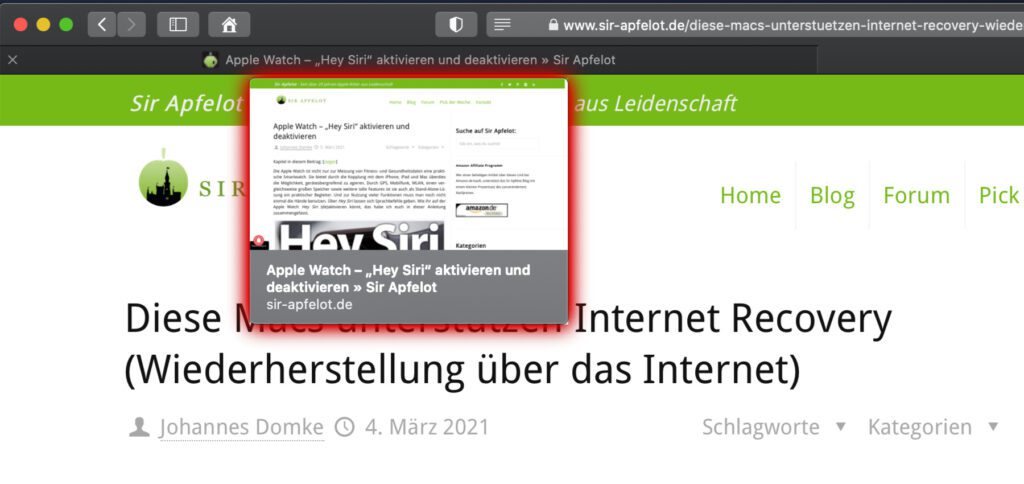
L'anteprima del sito web ti infastidisce? Puoi disabilitare l'anteprima delle schede di Safari su Mac tramite il menu Debug o nel terminale. Puoi trovare le istruzioni qui.
Capitoli in questo post:
Istruzioni per Mac: disattiva le anteprime delle schede in Safari
Apple non ha ancora creato una soluzione in Safari o nelle impostazioni di macOS che consenta agli utenti di disattivare facilmente le anteprime delle schede nel browser web. Ecco perché il sentiero conduce qui ancora una volta attraverso il terminal. Ma non preoccuparti, è necessaria solo una riga di comando per entrambe le possibili soluzioni. Ma prima c'è una piccola deviazione alle impostazioni di sicurezza.
Ci sono alcuni menu nascosti per la barra dei menu di Safari, come "Sviluppatore', da cui a volte utilizzo la funzione 'Cancella cache' per risolvere i problemi del sito Web locale. Tuttavia, il menu di debug è diverso, anche un po' più nascosto. Ed ecco come puoi attivarlo:
- Fare clic su quello menù di mele, in alto a sinistra nella barra dei menu
- Scegli lì ora Impostazioni di sistema… da
- Fare clic nella panoramica Sicurezza
- Ora seleziona il pilota TUTELA DEI DATI (quarto da sinistra).
- Fare clic sul punto nell'elenco a sinistra accesso completo al disco
- Clicca su quello qui sotto Schloss-Simbolo e inserisci la tua password
- Ora seleziona la casella nell'elenco a destra terminal
- Apri quello terminal (Applicazioni -> Utilità -> Terminale)
- Immettere la riga seguente e confermarla con Invio
i valori predefiniti scrivono com.apple.Safari IncludeInternalDebugMenu 1
- Apre Safari - nella barra dei menu l'ultimo elemento ora dovrebbe essere questo menu di debug essere visibile (in caso contrario, chiudi Safari con cmd + Q e poi riapri l'app)
Se fai clic sul menu di debug, probabilmente vedrai molte voci di menu in inglese. Ma non importa. Hai solo bisogno di "Caratteristiche della scheda", che si trova in fondo all'elenco. Sposta il cursore del mouse su di esso e rimuovi "Mostra anteprima scheda al passaggio del mouse (richiede il riavvio)" dalla selezione che si apre. Come suggerisce la voce di menu, Safari deve essere riavviato affinché la modifica abbia effetto.
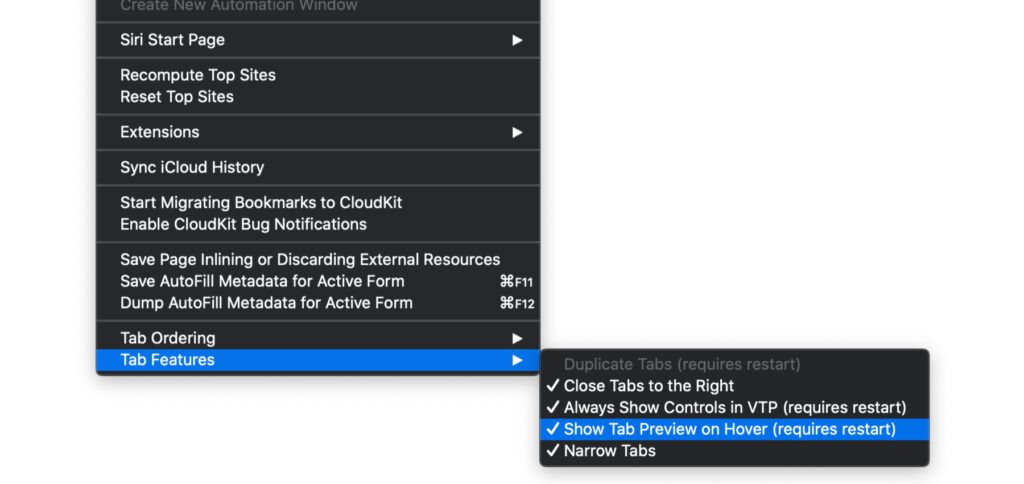
Istruzioni: Disattiva l'anteprima della scheda Safari nel terminale
Se non vuoi attivare un menu aggiuntivo quando ti sbarazzi dell'anteprima delle schede in Safari su Mac, puoi anche disattivare la visualizzazione del contenuto del sito passando il mouse sulle schede del browser direttamente nel terminale. Tuttavia, le istruzioni sopra sono il modo più semplice per riattivare rapidamente le anteprime delle schede se le vuoi indietro o se condividi un account Mac con qualcuno che è stato felice di aver attivato la funzione. In caso contrario, procedere come segue:
- Fare clic su quello menù di mele, in alto a sinistra nella barra dei menu
- Scegli lì ora Impostazioni di sistema… da
- Fare clic nella panoramica Sicurezza
- Ora seleziona il pilota TUTELA DEI DATI (quarto da sinistra).
- Fare clic sul punto nell'elenco a sinistra accesso completo al disco
- Clicca su quello qui sotto Schloss-Simbolo e inserisci la tua password
- Ora seleziona la casella nell'elenco a destra terminal
- Apri quello terminal (Applicazioni -> Utilità -> Terminale)
- Immettere la riga seguente e confermarla con Invio
i valori predefiniti scrivono com.apple.Safari DebugDisableTabHoverPreview 1
- Apre Safari - le anteprime delle schede ora dovrebbero essere disabilitate (in caso contrario, chiudi Safari con cmd + Q e quindi riapri l'app)
Puoi riattivare l'anteprima della scheda Safari inserendo nuovamente la riga mostrata al punto 9, ma utilizzando uno 1 invece dell'0 alla fine. Lo stesso vale per la rimozione del menu di debug: usa il punto 9 del primo elenco e sostituisci lì 1 con uno 0. Buona fortuna con la personalizzazione del browser Safari sul tuo Mac ;)
Contributi simili
Dopo il diploma di scuola superiore, Johannes ha completato un apprendistato come assistente commerciale specializzato in lingue straniere. Dopo di che, però, decise di dedicarsi alla ricerca e alla scrittura, da cui divenne un lavoratore autonomo. Ha lavorato per Sir Apfelot, tra gli altri, ormai da diversi anni. I suoi articoli includono lanci di prodotti, notizie, istruzioni, videogiochi, console e altro ancora. Segue Apple Keynotes in diretta via streaming.










Monterey:
Ad Apple ancora una volta piace infastidire gli utenti nascondendo la voce di menu in modo tale che né i comandi del terminale né il menu di debug possano essere d'aiuto.
Nella (ultima) versione di Safari (15.6.1) non c'è la voce di menu "Tab Features"...
Solo per info.
Ciao Nick! Hai inserito il comando del terminale dalle istruzioni? In caso contrario, la voce di menu non è visibile.